Telegram: come creare nuovi Stickers personalizzati

Tra le tante meraviglie di Telegram c’è anche quella di creare stickers personalizzati e condividerli con tutti i tuoi amici. A renderlo possibile è un fantastico bot molto semplice da utilizzare.
Ho dedicato tantissimi articoli a questo fantastico software di messaggistica chiamato Telegram e non ho mai capito come mai non abbia avuto successo prima. Ci tengo a chiamarlo software e non “app” perché denifirla una semplice applicazione sarebbe alquanto riduttivo. D’altronde Telegram è disponibile non solo come sito web ma anche come software installabile su PC e vi assicuro che le videochiamate sono all’altezza, se non superiori, a quelle di Skype (vedi articolo).
Una delle caratteristiche più belle e fondamentali di Telegram sono i bot, che permettono di fare cose mai viste. Qualche giorno fa ho parlato del bot Yandex Translate che traduce istantaneamente in e da tantissime lingue e di Chiamato, il fantastico bot dedicato a chi non ha il servizio gratuito per le chiamate perse.
Oggi è il turno di un altro bot grazie a cui è possibile creare nuovi pacchetti di “stickers” ovvero, quelle simpaticissime faccine che danno un tocco di classe alle chat di Telegram.
Con questa guida potrai creare tantissimi nuovi stickers che potrai aggiungere in nuovi pacchetti ed eliminare o modificare ogni qualvolta che lo vorrai, in modo del tutto gratuito ed immediato. Seguimi passo passo e non te ne pentirai.
Leggi anche:
Come creare nuovi Stickers su Telegram
- Apri Telegram, clicca sulla lente e cerca “stickers” o più semplicemente, clicca su questo link
- Appena entrato verrai accolto da un messaggio dei comandi disponibili nel bot:
/newpack – crea un nuovo set di sticker
/newmasks – crea un nuovo set di maschere
/newanimated – crea un nuovo set di sticker animati
/addsticker – aggiungi uno sticker a un pacchetto esistente
/editsticker – cambia emoji o coordinate
/ordersticker – riordina gli sticker in un pacchetto
/setpackicon – imposta un’icona per il set di sticker
/delsticker – rimuovi uno sticker da un pacchetto esistente
/delpack – elimina un pacchetto
- Clicca su AVVIA per cominciare
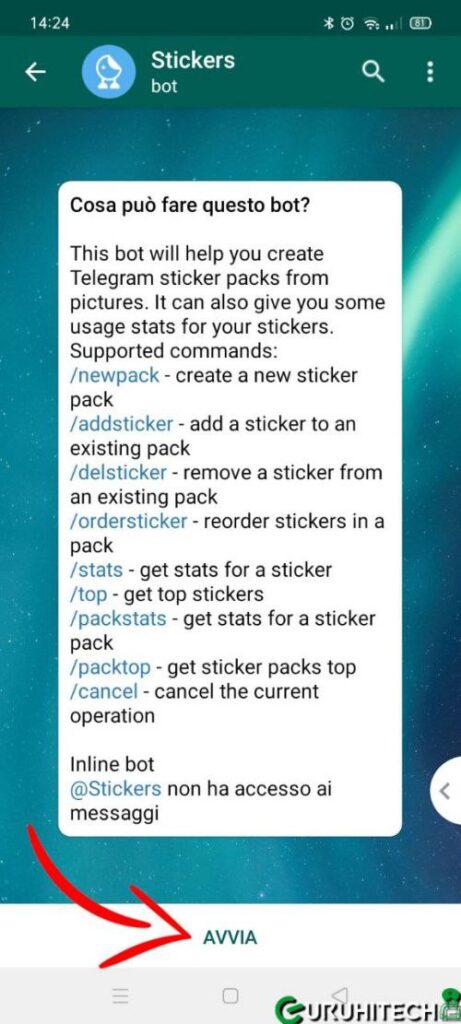
- Per creare un nuovo pacchetto, clicca su /newpack oppure digita / e poi scegli l’opzione /newpack
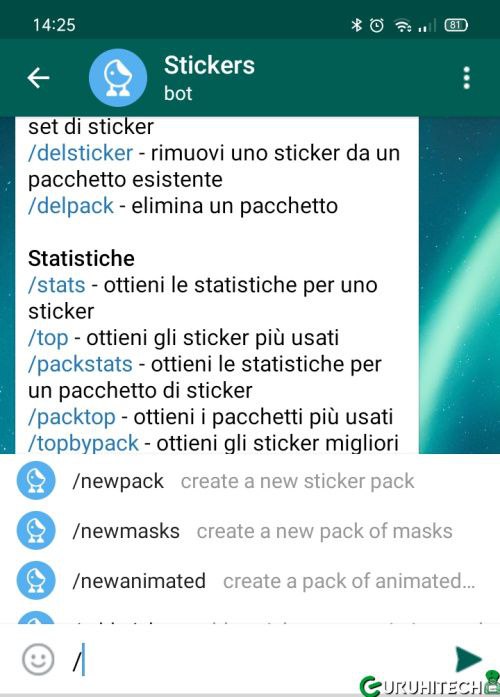
- Ora dovrai scegliere un nome al tuo nuovo pacchetto e confermare cliccando su Invio. Io l’ho chiamato guruhitech 😋
- Nello step successivo dovrai inviare la tua immagine che dovrà essere in formato PNG o WEBP con sfondo trasparente e di grandezza 512×512. Se non sai come creare un’immagine leggi la guida fino alla fine dove trovarai un paragrafetto dedicato ai consigli.
NOTA BENE: l’immagine che dovrai inviare in questa fase dovrà essere caricata come File, non come Galleria.
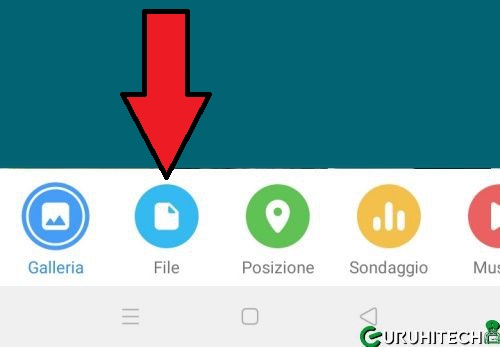
- Se l’immagine verrà riconosciuta come valida, ti verra chiesto di inviare un’emoji da abbinare

- Ripeti la procedura per ogni Stickers che vuoi creare oppure, se hai finito, clicca su /publish oppure cliccaci su
- Prima di concludere dovrai dare un nome che verrà inserito nel link di condivisione del nuovo pacchetto. Io ho scelto nuovamente guruhitech ed ho ottenuto il seguente link: https://t.me/addstickers/guruhitech.
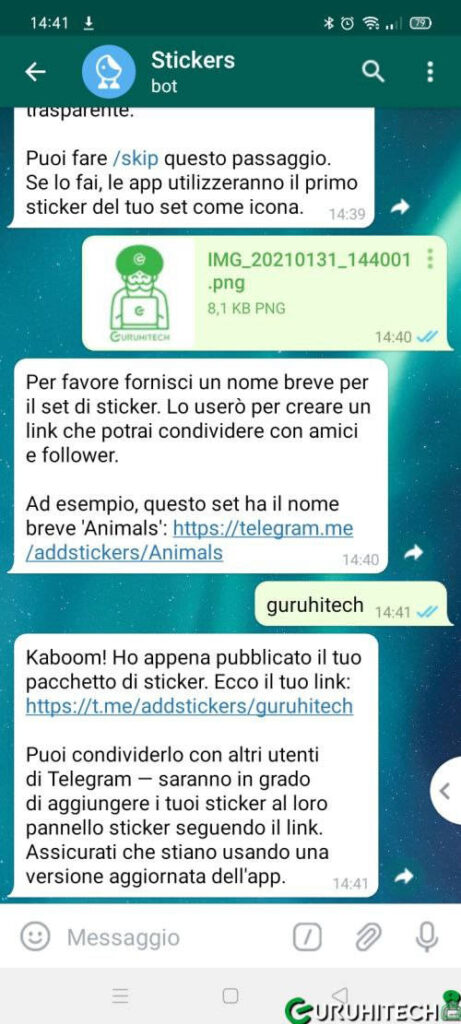
- In qualunque momento, tramite i comandi (/) che postato a inizio articolo, puoi modificare, aggiungere o rimuovere gli stickers.
- Fatto 😛
Ti potrebbe interessare:
Segui guruhitech su:
- Google News: http://bit.ly/gurugooglenews
- Telegram: https://t.me/guruhitech
- Facebook: https://www.facebook.com/guruhitechfb
- Twitter: https://twitter.com/guruhitech1
- Instagram: https://www.instagram.com/guruhitech_web/
- Gab: https://gab.com/guruhitech
- Parler: https://parler.com/profile/Guruhitech/posts
- MeWe: https://mewe.com/i/guruhitech
- Tillor: https://tillor.com/guruhitech
Esprimi il tuo parere!
Ti è stata utile questa guida? Fammi sapere che ne pensi lasciando un commento nell’apposita sezione che trovi più in basso.
Per qualsiasi domanda, informazione o assistenza nel mondo della tecnologia, puoi inviare una email all’indirizzo [email protected].
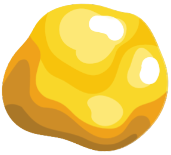
Scopri di più da GuruHiTech
Abbonati per ricevere gli ultimi articoli inviati alla tua e-mail.
